
Fmodex.dll फायरलाइट तंत्रज्ञानाद्वारे विकसित केलेल्या एफएमओडी क्रॉस-प्लॅटफॉर्म ऑडिबिलचा अविभाज्य भाग आहे. हे एफएमओडी एक्स साऊंड सिस्टम म्हणून देखील ओळखले जाते आणि ध्वनी सामग्री खेळण्यासाठी जबाबदार आहे. जर या लायब्ररीला कोणत्याही कारणास्तव विंडोज 7 सिस्टीममध्ये गहाळ असेल तर अनुप्रयोग किंवा गेम सुरू करताना भिन्न त्रुटी येऊ शकतात.
पद्धत 1: वेगळा स्थापना fmodex.dll
इंटरनेटवरून निर्दिष्ट डीएलएल फाइल डाउनलोड करणे जलद आणि सुलभ. नंतर डाउनलोड लायब्ररी "system32" फोल्डरमध्ये ड्रॅग करा.
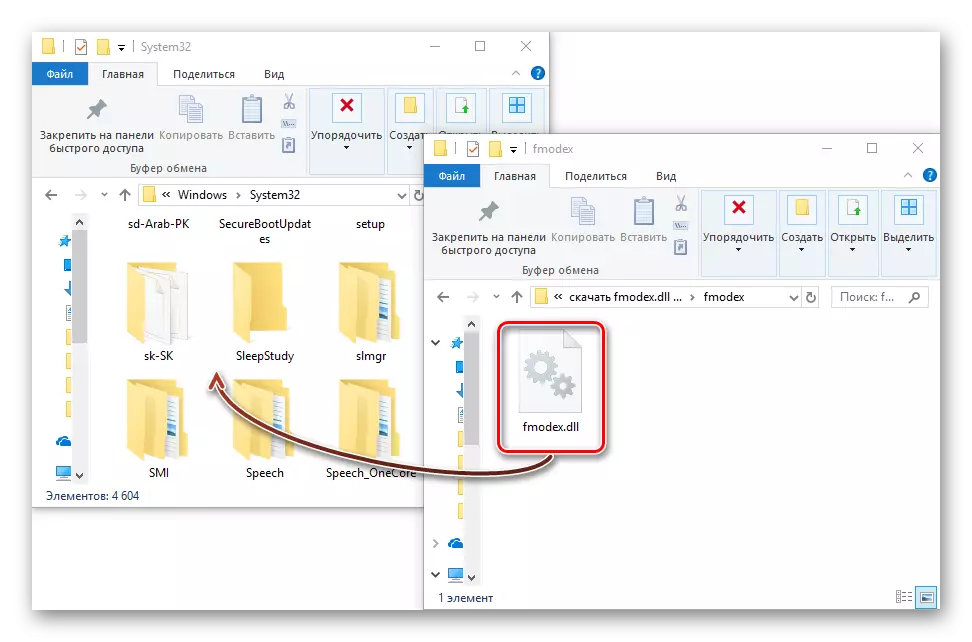
हे लक्षात ठेवावे की इंस्टॉलेशन पथ भिन्न असू शकते आणि विंडोजच्या बॅटरीवर अवलंबून असते. निवडीसह चूक करू नका, प्रथम हा लेख वाचा. बहुतेक बाबतीत ते पुरेसे होते. जर त्रुटी अद्याप राहिली तर आम्ही ओएस मध्ये डीएलच्या नोंदणीवर लेख वाचण्याची शिफारस करतो.
पद्धत 2: एफएमओड स्टुडिओ API पुन्हा स्थापित करा
सॉफ्टवेअर गेम अनुप्रयोगांच्या विकासामध्ये वापरला जातो आणि सर्व ज्ञात प्लॅटफॉर्मवर ऑडिओ फायलींचा प्लेबॅक प्रदान करतो.
- प्रथम आपल्याला संपूर्ण पॅकेज डाउनलोड करणे आवश्यक आहे. हे करण्यासाठी, ऑपरेटिंग सिस्टमच्या आवृत्तीनुसार, "विंडोज" किंवा "विंडोज 10 UWP" नावाच्या "डाउनलोड करा" स्ट्रिंगवर क्लिक करा.
- पुढे, इंस्टॉलर चालवा आणि "पुढील" विंडोमध्ये दिसते.
- पुढील विंडोमध्ये, परवाना कराराचा अवलंब करणे आवश्यक आहे, ज्यासाठी आम्ही "मी सहमत आहे" दाबा.
- आम्ही घटक निवडतो आणि "पुढील" क्लिक करू.
- पुढे, प्रोग्राम स्थापित केला जाईल त्या फोल्डर निवडण्यासाठी "ब्राउझ" वर क्लिक करा. त्याच वेळी, सर्वकाही डीफॉल्टनुसार सोडले जाऊ शकते. त्यानंतर, "स्थापित" वर क्लिक करून इंस्टॉलेशन चालवा.
- स्थापना प्रक्रिया सुरू आहे.
- प्रक्रिया पूर्ण झाल्यानंतर, एक विंडो दिसते ज्यामध्ये आपण "समाप्त" क्लिक करू इच्छित आहात.
विकासकच्या अधिकृत पृष्ठावरून एफएमओडी डाउनलोड करा
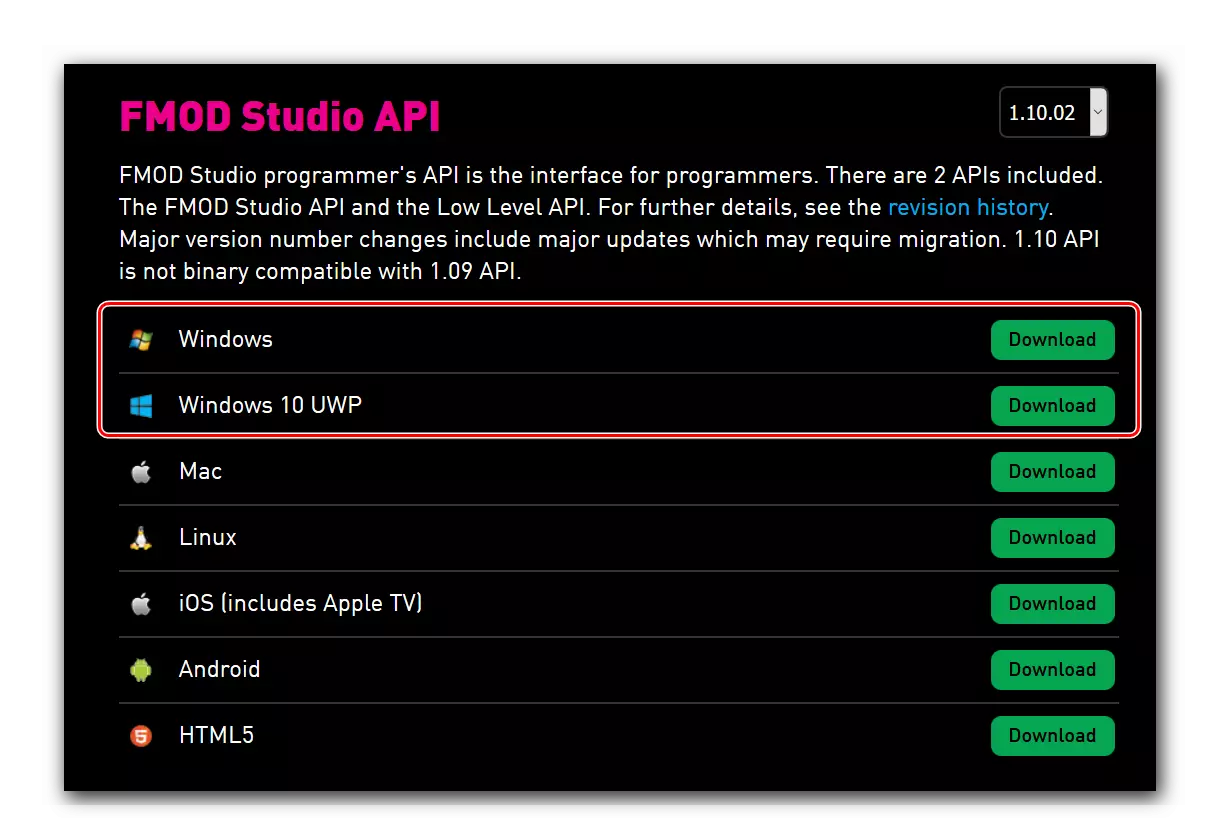






असमान प्रतिष्ठापन प्रक्रिया असूनही, ही पद्धत विचारानुसार समस्येचे गॅरंटीड समाधान आहे.
पद्धत 3: गेम पुन्हा स्थापित करणे
विविध कारणांसाठी, समस्या ऑपरेटिंग सिस्टममध्ये असू शकत नाही, परंतु गेममध्येच. अशा प्रकारे, अनुप्रयोग स्थापित करताना इंस्टॉलर / संग्रहणात समाविष्ट असलेली फाइल खराब होऊ शकते, गहाळ किंवा अवरोधित केली जाऊ शकते किंवा अँटीव्हायरस क्वारंटिनमध्ये अवरोधित किंवा विस्थापित केली जाऊ शकते. अशा परिस्थितीत, वापरकर्ता क्रिया नक्कीच भिन्न असेल.
- दुसरा इंस्टॉलर डाउनलोड करा. जेव्हा वापरकर्ता कोणत्याही गेमची एक पायरेटेड आवृत्ती डाउनलोड करण्याचा निर्णय घेते तेव्हा बर्याचदा डीएलएलची समस्या उद्भवली. हॅक केलेल्या सॉफ्टवेअरची कार्यक्षमता कधीही याची हमी दिली जाऊ शकत नाही.
- पुन्हा गेमसह इंस्टॉलेशन फोल्डर डाउनलोड करा. Fmodex.dll डाउनलोड डाउनलोड्ससह त्रास सहन करावा अशी एक शक्यता आहे, म्हणूनच त्याच्याबरोबर समस्या आहेत.
- Quarantine सेट किंवा अंगभूत विंडोज अँटी-व्हायरस तपासा. जर डीएल असेल तर ते पुनर्संचयित करा. नंतर अपवादांवर फाइल किंवा फोल्डर जोडा जेणेकरून भविष्यात संपूर्ण प्रणाली स्कॅन करताना संरक्षित सॉफ्टवेअरचे समान क्रिया वगळणे.
अधिक वाचा: अँटीव्हायरस वगळण्यासाठी एक फाइल किंवा प्रोग्राम जोडणे
- अँटीव्हायरस पुन्हा स्थापित करण्यासाठी डिस्कनेक्ट करा. असे देखील असू शकते की अँटी-व्हायरस सॉफ्टवेअर केवळ फाइलची स्थापना अवरोधित करते, जी धोका म्हणून चुकीची प्रतिक्रिया आहे. यामुळे, प्रथम समस्या गेम काढून टाकण्याची शिफारस केली जाते, ते स्थापित केले असल्यास, अँटीव्हायरस अक्षम करा आणि अनुप्रयोग पुन्हा स्थापित करा.
अधिक वाचा: अँटीव्हायरस ऑपरेशन कसे बंद करावे
समस्या सुधारण्यासाठी काही समस्या नाहीत हे तथ्य असूनही, त्यांनी fmodex.dll सह अपयशी समजण्यात मदत केली पाहिजे.
